浏览次数: 时间:2019/03/26
一、基本操作题
(1)新建“Aec1.mdb”数据库,将考生文件夹下的“学生.xls”导入,第一行包含列标题,将“学号”设置为主键,将导入表命名为“学生”。如图1所示。
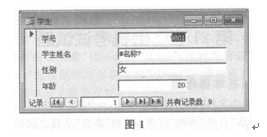
(2)为“姓名”字段设置有重复索引。
(3)为“学生”表保存窗体类型的副本。
答案:(1)启动Access,在弹出的“MicrosoftAccess”对话框的“新建文件”框中选择“空Access数据库”,然后单击“确定”按钮。在“文件新建数据库”对话框中选择考生文件夹的路径,将文件命名为“Acc1.mdb”,单击“创建”按钮,创建并打开“Acc1.mdb”数据库。在“Acc1.mdb”数据库对话框中单击“表”对象,单击“新建”按钮,在“新建表”对话框中选择“导入表”,单击“确定”按钮,弹出“导入”对话框。在“导入”对话框的“考生文件夹”框中找到要导入文件的位置,在“文件类型”中选择“MicrosoftExcel”,在列表中选择“学生.xls”,单击“导入”按钮,弹出“导入数据表向导”对话框,然后单击“下一步”按钮。选中“第一行包含列标题”复选框,单击“下一步”按钮。选中“自行选择主键”单选按钮,然后在右边的下拉列表框中选择“学号”,然后单击“下一步”按钮。导入到表文本框中输入表的名字“学生”,单击“完成”按钮,弹出结果提示框,提示数据导入已经完成,单击“确定”按钮关闭提示框。
(2)在“Acc1.mdb”数据库窗口中单击“表”对象。右键单击“学生”表,选择“设计视图”,弹出“学生:表”窗口。选中“姓名”字段,在该字段所对应的字段属性的“索引”行选择“有(有重复)”。单击工具栏中的“保存”按钮,关闭表设计视图。
(3)打开“Acc1.mdb”数据库,在“Acc1.mdb”数据库窗口中单击“表”对象。右键单击“学生”表,选择“另存为”,在打开的“另存为”对话框中选择“保存类型”为“窗体”,单击“确定”按钮即可。
二、简单应用题
在“Acc2.mdb”中有“产品”、“存货表”和“销售情况表”3张表。
(1)以“产品”表和“存货表”为数据源,创建“应得利润”查询,查询每种商品的应得利润。结果显示“产品名称”和“应得利润”字段,应得利润=Sum([存货表]![数量]x[产品]![价格])×0.15。
(2)以“产品”表和“存货表”为数据源,创建生成表查询“进货表”,生成“进货表”。将商场存货为。的产品添加到“进货表”中。该表中包含“产品”表的全部字段。“进货表”如图2所示。

答案:(1)打开“Acc2.mdb”数据库,在“Acc2.mdb”数据库窗口中单击“查询”对象。单击“新建”按钮,在“新建查询”对话框中选择“设计视图”选项,单击“确定”按钮。在“显示表”对话框中添加“产品”表和“存货表”,单击“关闭”按钮。在“查询1:选择查询”窗口中选择“产品”表中的“产品名称”字段,单击工具栏中的“合计”按钮,在“产品名称”字段所对应的“总计”行选择“分组”。添加“应得利润:Sum([存货表]![数量]*[产品]![价格])*0.15”字段,并在“总计”行选择“表达式”。单击工具栏中的“保存”按钮,在“另存为”对话框中输入查询名称为“应得利润”,单击“确定”按钮,关闭查询设计视图。
(2)打开“Acc2.mdb”数据库,在“Acc2.mdb"数据库窗口中单击“查询”对象。单击“新建”按钮,在“新建查询”对话框中选择“设计视图”选项,单击“确定”按钮。在“显示表”对话框中添加“产品”表和“存货表”,单击“关闭”按钮。选择工具栏中的查询类型为“生成表查询”,在“生成表”对话框中输入生成表的名称“进货表”,单击“确定”按钮。在“查询1:选择查询”窗口中选择“产品”表的“产品.*”字段和“存货表”的“数量”字段,在“数量”字段的“显示”行取消该字段的显示,在“数量”字段的“条件”行输入“0”。单击工具栏中的“保存”按钮,在“另存为”对话框中输入查询名称为“进货表”,单击“确定”按钮,关闭查询设计视图。
三、综合应用题
在考生文件夹下有“Acc3.mdb”数据库。
(1)以“课程信息”表为数据源,自动创建“课程”窗体。
(2)在“课程”窗体中添加“课程信息”页眉标签,标签文本字体为“宋体”、“12号”、“加粗”、“居中显示”。在页脚添加“下一记录”、“前一记录”、“添加记录”、“保存记录”和“关闭窗口”按钮,分别实现转到下一记录、转到前一记录、添加记录、保存记录和关闭窗口等操作。设置窗体为“弹出格式”。“课程”窗体的显示效果如图3所示。
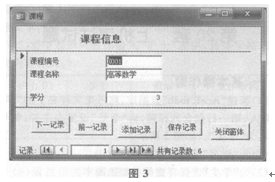
答案:(1)打开“Acc3.mdb”数据库,在“Acc3.mdb”数据库窗口中单击“窗体”对象,单击“新建”按钮。在“新建窗体”对话框中选择“自动创建窗体:纵栏式”,并选择“课程信息”表为数据源,单击“确定”按钮。单击工具栏中的“保存”按钮,在“另存为”对话框中输入“窗体名称”为“课程”,单击“确定”按钮,关闭窗体窗口。
(2)在“Acc3.mdb”数据库窗口中右键单击“课程”窗体,选择“设计视图”。单击工具栏中的“视图”按钮,打开工具箱,选中工具箱中的“标签”按钮,在“课程:窗体”窗口中的“窗体页眉”处添加“页眉”标签,输入文本信息“课程信息”。
选中“课程信息”页眉标签,在工具栏中修改格式,字体为“宋体”,字号为“12”,单击“加粗”按钮和“居中”按钮。选中工具箱中的命令按钮,添加到窗体中。弹出“命令按钮向导”对话框,在“类别”选项中选择“记录导航”,在“操作”选项中选择“转至下一项记录”,单击“下一步”按钮,选中“文本”,并输入按钮文本信息“下一记录”,单击“下一步”按钮,单击“完成”按钮。同理添加“前一记录”按钮,在“类别”选项中选择“记录导航”,在“操作”选项中选择“转至前一项记录”,按钮文本信息为“前一记录”。选中工具箱中的命令按钮,添加到窗体中。弹出“命令按钮向导”对话框,在“类别”选项中选择“记录操作”,在“操作”选项中选择“添加新记录”,单击“下一步”按钮,选中“文本”,并输入按钮文本信息为“添加记录”,单击“下一步”按钮,单击“完成”按钮。同理添加“保存记录”按钮,在“类别”选项中选择“记录操作”,在“操作”选项中选择“保存记录”,按钮文本信息为“保存记录”。选中工具箱中的命令按钮,添加窗体中弹出“命令按钮向导”对话框,在“类别”选项中选择“窗体操作”,在“操作”选项中选择“关闭窗体”,单击“下一步”按钮,选中“文本”,并输入按钮文本信息“关闭窗口”,单击“下一步”按钮,单击“完成”按钮。右键单击窗体视图的空白处,选择“属性”,在“其他”选项卡的“弹出方式”行选择“是”,单击工具栏中的“保存”按钮,关闭窗体设计视图。
温馨提示:因考试政策、内容不断变化与调整,本网站提供的以上信息仅供参考,如有异议,请考生以权威部门公布的内容为准!